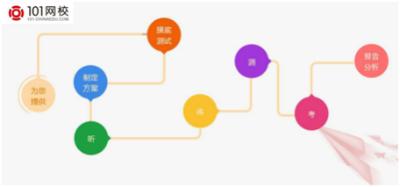网络课的时候给学生讲Word操作,边操作边在屏幕做注释,下课的时候学生问我是怎么实现的,特别感兴趣。做一个操作说明分享给大家,愿大家都能通过使用ZoomIt进行屏幕缩放、绘制图形、输入文字等演示方式引导观众,更有效传达你的想法。
Zoomlt 是一个注释和缩放工具,适用于所有 Windows 设备。可以作为演示文稿的辅助演示工具,也可以用于应用程序演示。使用ZoomIt演示过程中,可以通过屏幕缩放、绘制图形、输入文字等方式引导观众。网络直播、录制操作视频,边讲解边操作边在屏幕上勾勾画画,让你的演示更精彩。

在需要的时候可以使用ZoomIt放大屏幕区域,还可以在缩放后的图像上进行绘制。ZoomIt是一个绿色免安装的轻量级软件,程序启动以后只是在托盘中显示一个小图标,可以通过右键点击图标选择相应的工具,也可以通过热键调用ZoomIt的小工具。

ZoomIt提供了许多快捷方式,可以大大扩展其使用范围。右键点击托盘中的ZoomIt图标,在弹出的菜单中可以选择“Zoom”(缩放屏幕),“Draw”(不缩放的绘图模式),“Break Timer”(计时器)。
点击“Option”选项,可以打开设置对话框,查看或修改切换到各种模式的热键。

在对话框下方,默认勾选“Show tray icon”复选框(启动ZoomIt后,显示托盘图标)。也可以选择勾选“Run ZoomIt when Windows starts”(在系统启动时自动运行 Zoomit)。
启动zoom模式:“缩放屏幕” 放大显示桌面
在“Zoom”页面,可以查看切换Zoom的热键(Ctrl 2),这个热键可以根据自己的习惯自定义。在演示时,如果想要放大突出显示,可以用鼠标先指向要放大的位置,再按热键【Ctrl 2】,就可以放大。此时,可以使用鼠标轮或上下箭头键放大缩小视图。可以按Esc键或者右键点击鼠标退出zoom模式。
在ZoomIt模式下(Ctrl 2),按鼠标左键切换到绘制模式。

启动Draw模式:“不缩放视图”的绘制模式
切换到“Draw”页面,可以查看切换到“不缩放视图绘制模式”的热键,默认为【Ctrl W】,也可以根据自己的习惯自定义热键。

绘图模式下的常用操作
- 改变笔触宽度:按左CTRL 鼠标轮(或上下箭头键);
- 改变笔的颜色:绘图模式下,按“R”键(红色),按“G”键(绿色)、按“B”键(蓝色),按“O”键(橙色)、按“Y”键(黄色),按“P”键(粉红色);
- 绘制直线:按住Shift键 鼠标绘制;
- 绘制矩形:按住Ctrl键 鼠标绘制;
- 绘制椭圆形:按住Tab键 鼠标绘制;
- 绘制箭头:按住Shift Ctrl键 鼠标绘制;
- 切换到白板:英文输入法下,按“W”键;
- 切换到黑板:英文输入法下,按“K”键;
- 擦除所有绘图:英文输入法下,按E键;
- 撤销上一次绘图:按【Ctrl Z】;
- 焦点居中:按空格键,可以将光标快速居中,位于屏幕的中心位置;
- 退出绘图模式:点击鼠标右键。
- 使用Ctrl C复制屏幕,使用Ctrl S保存屏幕图片。
键入模式(Type)
进入绘图模式后,按“T”键进入键入模式(只支持英文输入)。通过按ESC键或点击鼠标左键退出键入模式。使用鼠标滚轮或向上和向下箭头键改变字体大小,文本颜色是当前绘图颜色。
可以通过下图所示的“Type”页面设置默认字体。

计时器模式
通过使用 ZoomIt 托盘图标的“中断”菜单项进入计时器模式。也可以在“Option”对话框的“Break”页面查看或修改热键,默认切换到计时器模式的热键是【Ctrl 3】。启动计时器后,可以使用↑↓箭头键增加和减少时间。

在计时器模式下,可以通过热键【Alt Tab】切换Windows窗口,将当前窗口最小化或者缩小,就可以看到离计时器窗口了。也可以通过单击ZoomIt托盘图标重新激活它。按键盘的【Esc】键可以关闭计时器。
更改计时器时钟的颜色:按“R”键(红色),按“G”键(绿色)、按“B”键(蓝色),按“O”键(橙色)、按“Y”键(黄色),按“P”键(粉红色);
中断计时器字体与文本字体相同。
,